Hvordan fikser jeg LastPass som ikke kobles til serverproblemet?
Miscellanea / / August 05, 2021
I dag har vi kontoer overalt, fra sosiale mediekontoer til økonomiske kontoer, og alle må være sikre. Ja, vi tilordner passord til disse kontoene, men en ting å huske på her er ikke å tildele det samme passordet overalt. Det er helt sikkert veldig vanskelig å huske hvert kontopassord nøyaktig, og det er derfor vi har passordadministratorer. Disse passordadministratorene lagrer sikkert alle passordene på ett sted, så når du føler at du ikke husker et bestemt passord, kan du bare sjekke det i passordadministratoren din.
En av de sikreste passordbehandlerne til dags dato er LastPass. Den har en veldig enkel brukergrensesnitt, avansert sikkerhet og et alternativ å velge enten gratis eller premium-tjeneste. Premium-tjenesten kommer sikkert med noen ekstra sett med funksjoner. Nå til tross for å tjene, for eksempel et navn for seg selv, er LastPass ikke helt fri for feil, og brukerne møter noen ganger feil de ikke egentlig kan forstå. Dette er feil som ikke har blitt adressert av R & D-teamet til LastPass, og noen brukere lider av det. Nå, hvis du også er en av dem, så har du kommet til rett sted. I denne artikkelen vil vi guide deg gjennom en rekke metoder du kan prøve å bli kvitt disse feilene helt.
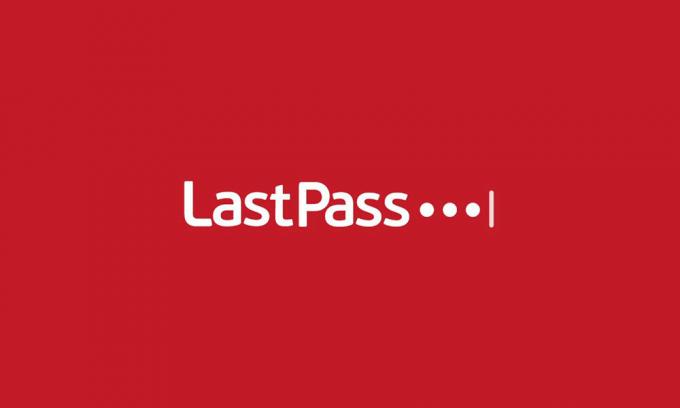
Innholdsfortegnelse
-
1 Hvordan fikser jeg LastPass-feil?
- 1.1 Oppdater versjonen:
- 1.2 Endre innstillinger for informasjonskapsler:
- 1.3 Deaktivering av utvidelser:
- 1.4 Hvitliste LastPass:
- 1.5 Tømme hurtigbufferen til LastPass:
Hvordan fikser jeg LastPass-feil?
Oppdater versjonen:
Oftere enn ikke er årsaken bak uventede feil feil i bygningen. Så den nyere versjonen av programvaren, den renere og feilfri, vil være grensesnittet. For det første kan du prøve denne løsningen også. Bare gå til LastPass offisielle nettside og last ned den nyeste versjonen av den og installer den.
Endre innstillinger for informasjonskapsler:
Nettleseren din bør automatisk blokkere tredjeparts tilgang til informasjonskapsler ved å fjerne den automatisk. Hvis den ikke gjør det, må du gjøre noen endringer i informasjonskapselinnstillingene manuelt. Prosessen å gjøre er forskjellig for forskjellige nettlesere, og her vil vi vise deg hva du skal gjøre hvis du er en Google Chrome- eller Firefox-bruker.
Google Chrome
(Legger til unntak)
- Åpne Chrome-nettleseren.
- Klikk på ikonet med tre prikker øverst.
- Klikk på Innstillinger.
- Klikk nå på menyikonet med tre søyler øverst til venstre.
- Klikk på Personvern og sikkerhet.
- Klikk nå på alternativet som sier nettstedsinnstillinger.
- Klikk deretter på Tillatelser og nettsteddata under Tillatelser.
- Her finner du tre alternativer; Blokker, tøm ved utgang og tillat. Det vil være en ekstra knapp ved siden av alle disse. Klikk på den og legg til adressen lastpass.com med prefikset [*] ([*] lastpass.com).
- Klikk på Legg til.
(Legge til aksept)
- For å legge til Acception, følg de samme trinnene fra 1 til 6, som nevnt ovenfor.
- Og slå deretter av bryteren for "Tillat nettstedet å lagre og lese informasjonskapsler."
Mozilla Firefox
(Unntak)
- Åpne Firefox.
- Klikk på skjoldikonet ved siden av adresselinjen.
- Klikk på alternativet som sier Beskyttelsesinnstillinger.
- Klikk på fanen Personvern og sikkerhet på venstre side.
- Her finner du informasjonskapsler og nettsteddata ved å bla litt nedover.
- Klikk på ruten som sier Administrer tillatelser der.
- Legg nå til adressen lastpass.com og klikk på knappen Tillat.
(Akseptert)
- Gjenta trinn 1 til 4 som nevnt ovenfor, og se etter programmet Forbedre sporing.
- Under Enhance Tracking Program, klikk på Custom og fjern merket for boksen ved siden av Cookies.
Deaktivering av utvidelser:
Noen ganger kan en utvidelse være årsaken til feil i LastPass. Så prøv å deaktivere utvidelsene i nettleseren din. Hvis du merker at feilen ikke lenger er enn å prøve å aktivere utvidelsen din en etter en mens du bruker LastPass. Utvidelsen, som forårsaker feilen igjen denne gangen, er åpenbart synderen, og den må holdes deaktivert.
Deaktiver utvidelse på Google Chrome
- Åpne Chrome og klikk på menyikonet øverst.
- Her fra listen, gå til Flere verktøy og klikk deretter på utvidelsen.
- Her vil du se listen over utvidelser som finnes i nettleseren din. Slå av på alle disse utvidelsene for å deaktivere dem.
- Følg samme fremgangsmåte for å slå den på igjen en etter en.
Deaktiver utvidelse på Firefox
- Åpne Firefox.
- Åpne menyen ved å klikke på menyikonet øverst til høyre.
- Klikk på alternativet add ons.
- Klikk nå på utvidelser, og her vil du se hele listen over unntak.
- Klikk på mer, og velg deretter deaktiver.
- Følg samme fremgangsmåte for å slå den på igjen en etter en.
Hvitliste LastPass:
Noen ganger blokkerer proxy og brannmur LastPass. Så du må sørge for at LastPass har tillatelse til å gå gjennom brannmur- og proxy-innstillinger på systemet ditt. Hvis feilen dukker opp selv etter at LastPass er tillatt gjennom brannmuren, kan du prøve å slå av brannmuren helt. Å gjøre det,
- Klikk på startknappen og gå til kontrollpanelet.
- Klikk på System og sikkerhet.
- Klikk på Windows-brannmur.
- Klikk nå på alternativet som sier "Slå Windows-brannmur på eller av."
- Slå av brannmuren under privat og offentlig nettverksdeling.
Tømme hurtigbufferen til LastPass:
- Logg på LastPass og finn LastPass-ikonet under verktøylinjen.
- Klikk på ikonet og gå deretter over til verktøy.
- Gå nå til Avanserte verktøy-delen, og klikk deretter på den rydde lokale hurtigbufferen.
- Logg ut av LastPass, og logg deretter på den igjen.
Disse enkle og raske løsningene bør definitivt hjelpe deg med feilen din i LastPass.
En techno freak som elsker nye dingser og alltid ivrig etter å vite om de nyeste spillene og alt som skjer i og rundt teknologiverden. Han har en massiv interesse for Android og streaming-enheter.


![Slik installerer du lager-ROM på Walton Primo HM3 Plus [firmwarefil]](/f/f55ffde44040e7417cd3a9d5d73d7216.jpg?width=288&height=384)
![Slik installerer du lager-ROM på Lava Iris Alfa L [Firmware Flash File / Unbrick]](/f/2e459b0991f3e833bab5542d878d6951.jpg?width=288&height=384)